Poort in gebruik, even geduld - Printerfoutbericht in Windows 10
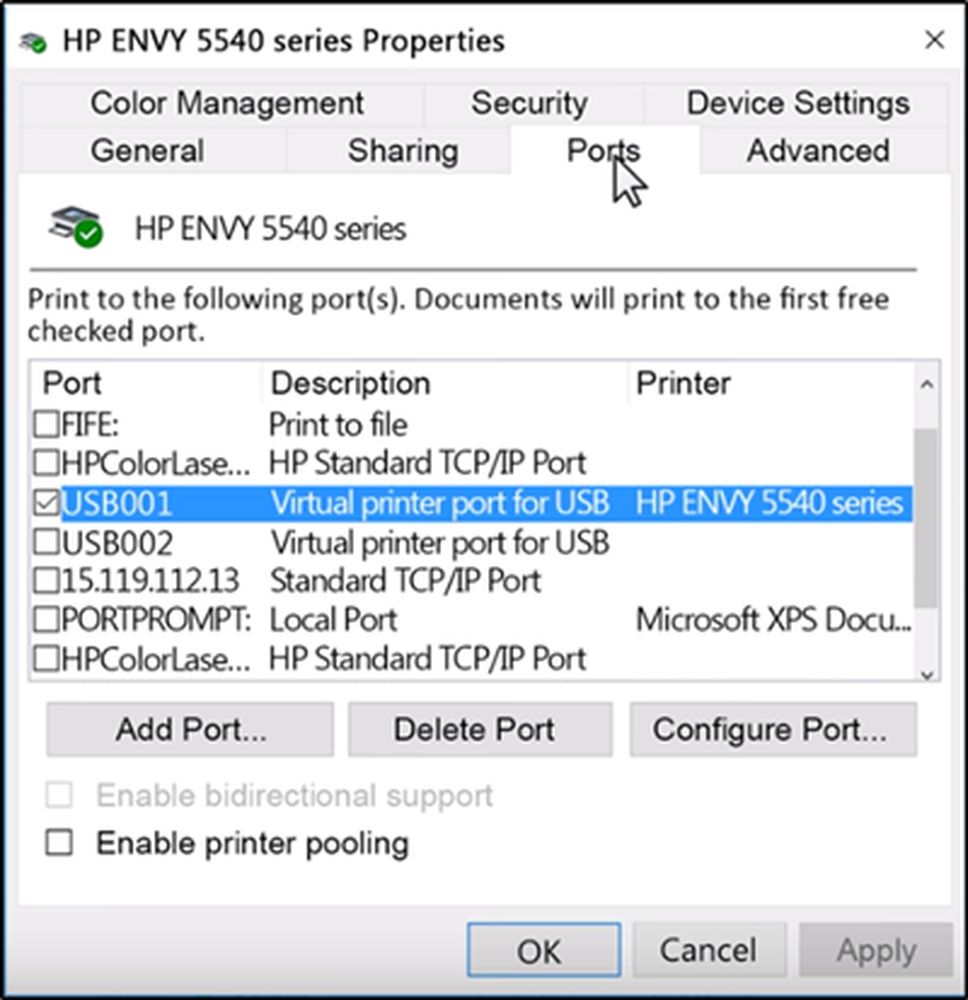
Sommige Windows-gebruikers hebben met dit probleem te maken gehad dat wanneer ze proberen vanaf hun computer af te drukken, ze een bericht krijgen met de mededeling 'Poort in gebruik, even geduld'. Het maakt niet uit hoe lang ze wachten, niets werkt. De printer blijft echter draadloos afdrukken vanaf telefoons. Dit suggereert dat er een probleem is tussen de printer en de computer. Als u ook recent dit probleem heeft ondervonden, kunt u dit als volgt oplossen.
Poort in gebruik, even geduld - Printerfoutmelding
U kunt dit probleem oplossen door eerst de Printer Troubleshooter uit te proberen en te kijken of dat helpt.
Als dit niet het geval is, moet u de juiste poort voor uw printer instellen. Om de juiste systeeminstelling te configureren, kunt u de printersoftware van de officiële website verwijderen en vervolgens opnieuw installeren.
Als dit nog steeds niet werkt, probeer dan een juiste poort voor uw printer in Windows 10 te selecteren, want als de verkeerde poort is geselecteerd, ontvangt u mogelijk het foutbericht.
Gebruik de Start search, open 'Bestuurders en printers'. Als uw printer wordt vermeld onder de apparatenlijst, klikt u er met de rechtermuisknop op en selecteert u 'Printereigenschappen'.

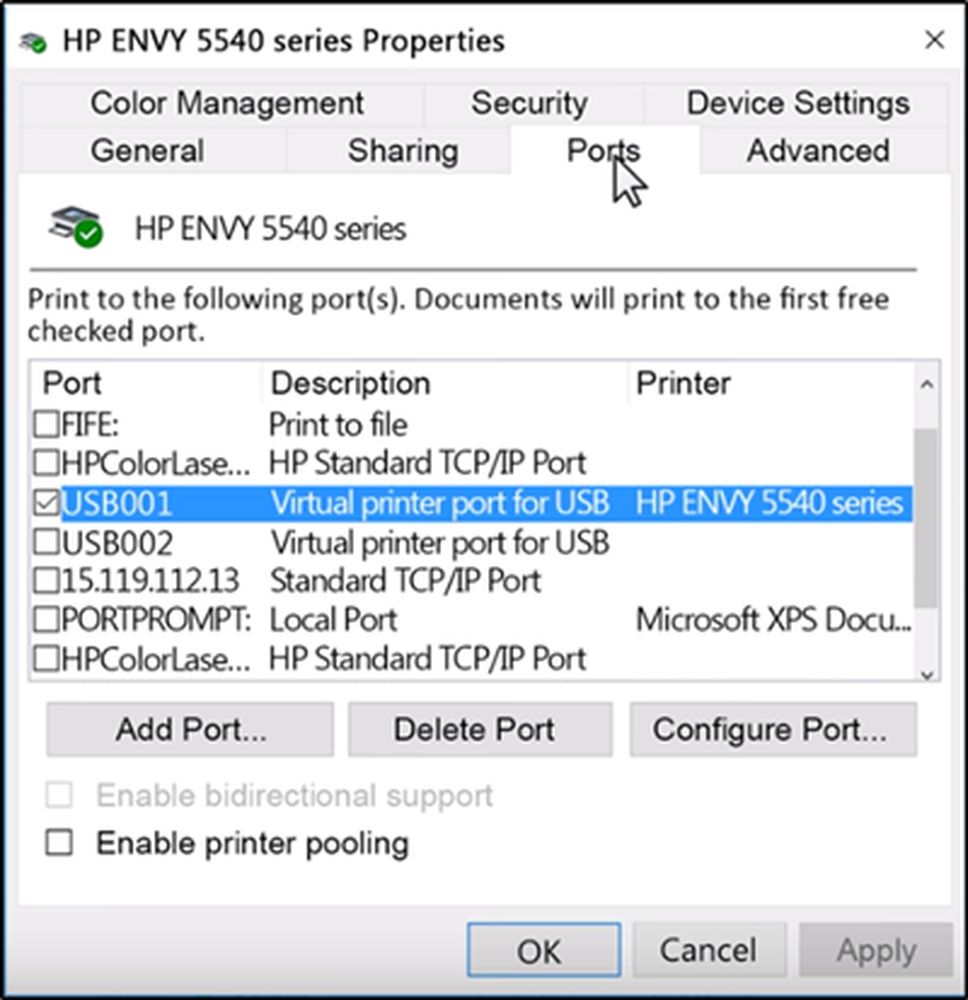
Als de printer een USB-verbinding gebruikt, heeft de poort een USB of DOT 4 in de beschrijving.
Aan de andere kant, als de printer een netwerkverbinding gebruikt, heeft de poort de volgende in de beschrijving.
- WSD
- Netwerk
- IK P
Als er meerdere vermeldingen voor hetzelfde poorttype zijn, wijzigt u de selectie in een andere poort en klikt u op 'OK' om de wijzigingen te accepteren.
Als dit niet helpt, kunt u de USB- en de printerdrivers bijwerken vanuit Apparaatbeheer om te zien of dat helpt.


